很多小伙伴在使用Photoshop的时候,不知道怎么制作太极图,下面小编就为大家分享Photoshop制作太极图方法,感兴趣的小伙伴不要错过哦!
Photoshop怎么制作太极图?Photoshop制作太极图方法
1、首先打开photoshop并使用椭圆工具画一个正圆。
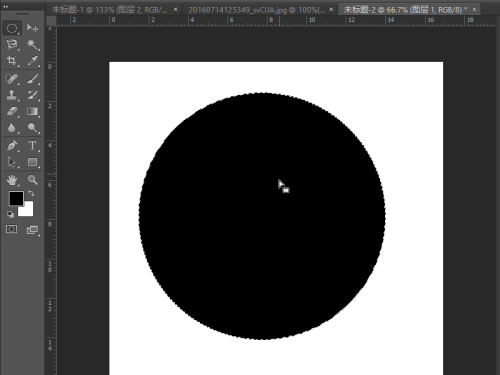
2、然后使用参考线找到正沿中两个小圆的圆心,然后绘制两个小圆。
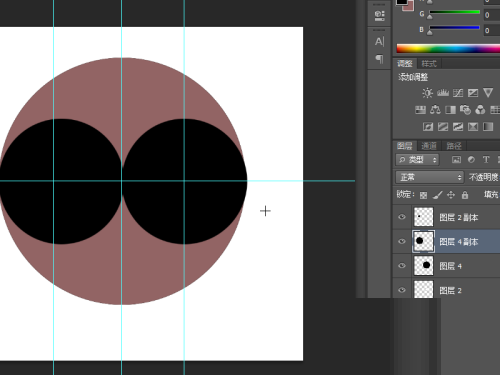
3、最后为了显示更为清晰,将背景色填充为青色,将大的正圆上半部分填充为白色,下半部分填充为黑色,两个小圆填充一个黑色,一个白色,最后绘制最小的圆,颜色与次大圆相反,至此,我们就用photoshop做出了一幅太极图。
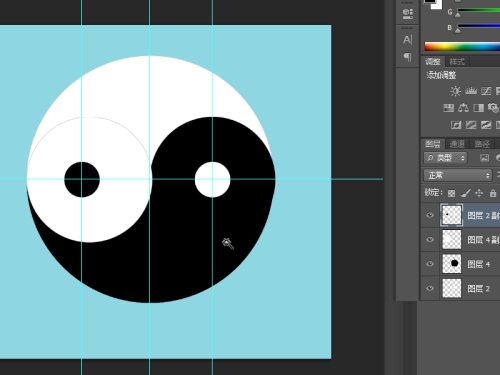
希望此教程能帮到大家!更多教程请关注下载之家!








